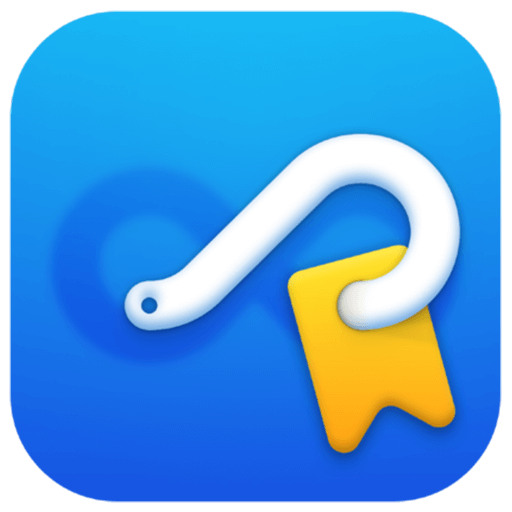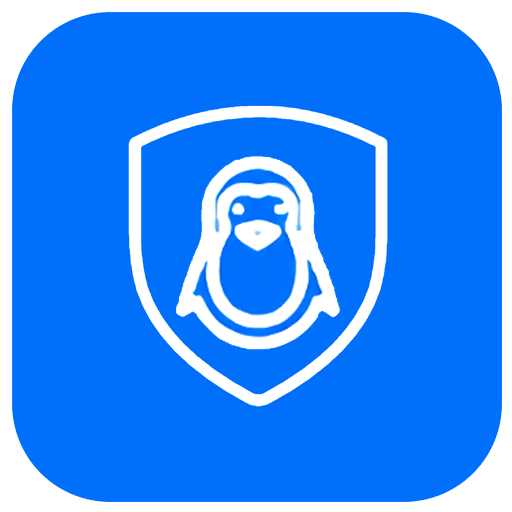您还未登录,登录后可获得更好的体验

{{ item.spec_option }}
{{ item.spec }}
系统
¥{{ random.sku_info.price }}
参考价
TextSeek 如何工作
高效精准搜索
全文检索每一个中英文字符
当 Windows 的默认搜索找寻了很久,最后告诉你没找到,甚至部分文件就在你眼皮底下都没找到,这往往使人十分恼火。通过引入先进技术,TextSeek能解决这类问题。它采用全文扫描技术来找出所有文字(不会因为分词错误而找不到),并像百度一样展示搜索结果。软件对中文支持良好,界面支持中文、英语、日语、韩语、法语、德语、阿拉伯语等14国语言。
支持各类文档
可搜索文件名和具体内容
TextSeek支持多种文档格式,包括Word、Excel、Powerpoint、PDF、WPS、OFD等。所有的格式解析都集成在TextSeek中,无需安装额外的程序包。和其他桌面搜索工具不同的是,文档的文件名和所有文本内容都整合到搜索引擎中,避免了文本遗漏。
极致搜索体验
自定义搜索范围
在TextSeek中,你能指定目录建索引以加速搜索(区域模式),也可以无索引直接进行搜索(简易模式)。此外,TextSeek提供了四种排序方法和多种过滤器来提高搜索准确度,还支持快捷方式快速浏览搜到的结果。它的功能还包括正则表达式搜索、关键字高亮的摘要和预览,有利于用户更有效率地定位需要的文字。
{{ app.qa.openQa.Q.title }}
TextSeek - macOS 版本安装指南?
Mac 系统下仅有安装版,根据您系统版本选择正确的安装文件,Catalina 版本及之后的选 OS X≥10.15 版。运行安装文件,依次点击后 TextSeek 将安装在你的计算机上。
点击“启动台”的 TextSeek 图标或者通过 Finder 打开“应用程序”目录下的 TextSeek 图标,即可启动。
- TextSeek 各个版本下载地址中心:https://textseek.apsgo.cn/
安装的具体步骤如下:
1、启动安装包,点击“继续”。

2、确认安装的软件名称,点击“安装”。
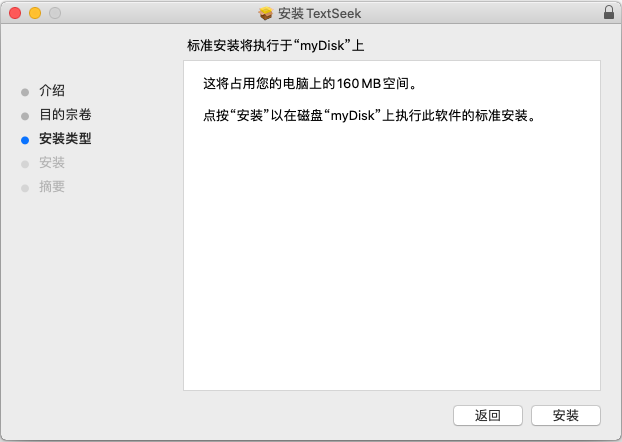
3、输入用户账户的密码,点击“安装软件”。
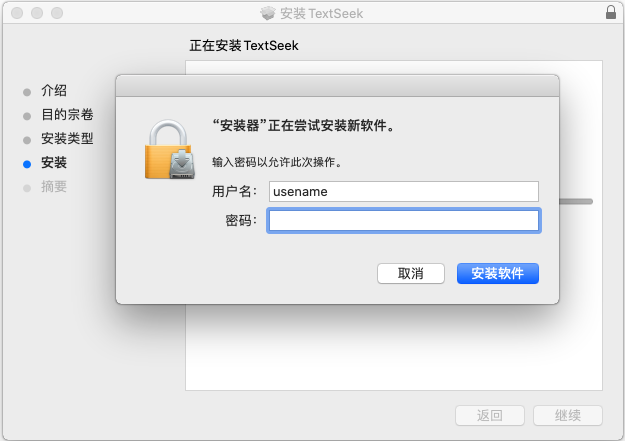
4、安装完后,点击“关闭”,通过“启动台”启动 TextSeek。
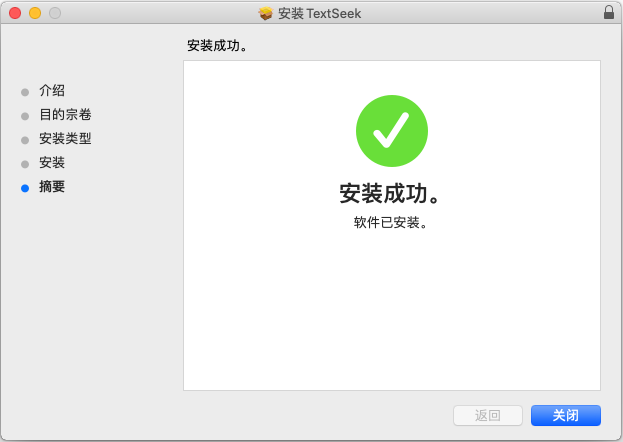
5、显示主界面如下:
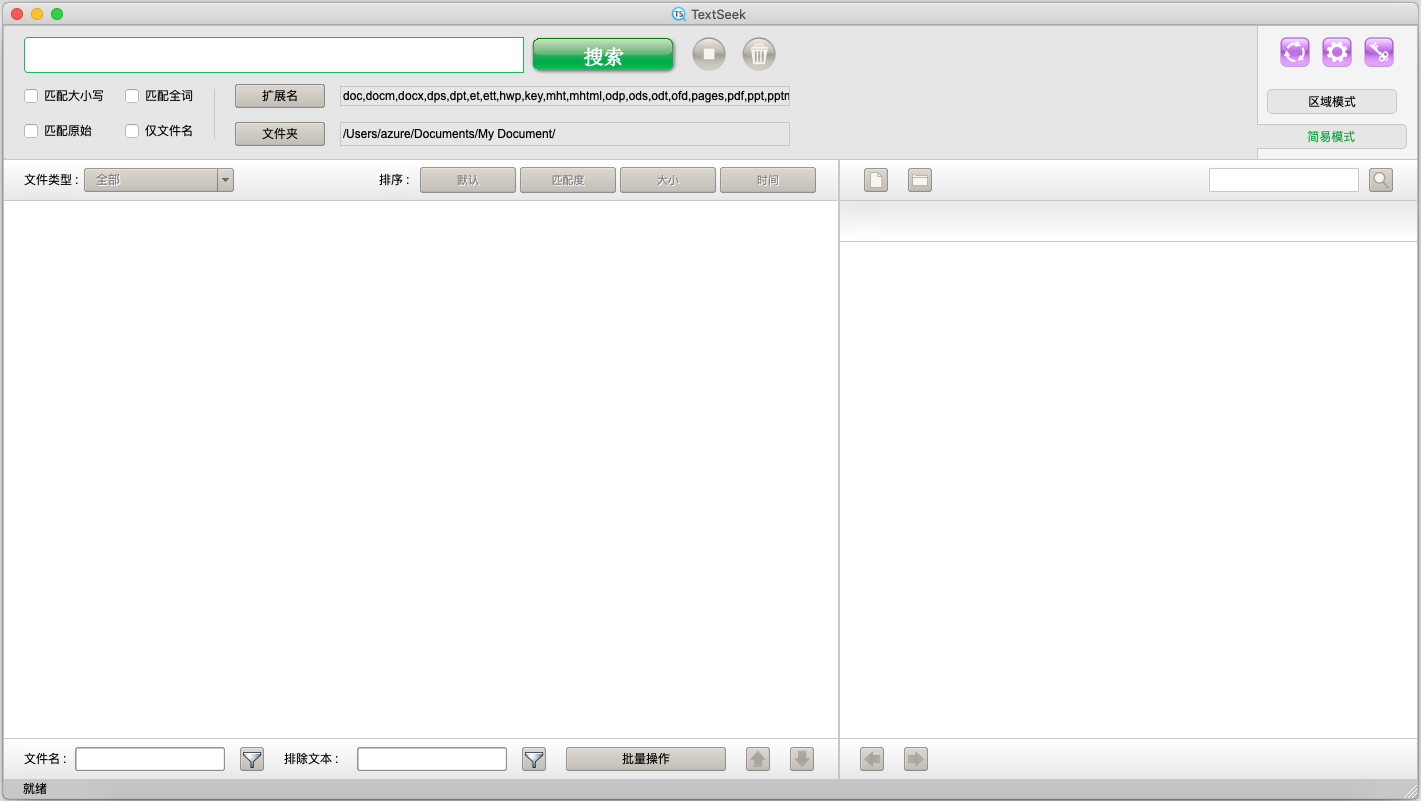
6、TextSeek 需要访问本地磁盘的权限才能工作。打开系统偏好设置 -> 安全性和隐私 -> 隐私 -> 完全磁盘访问权限 -> TextSeek 打上勾。如果不可编辑,点击左下角的锁形图标并输入密码即可解锁。
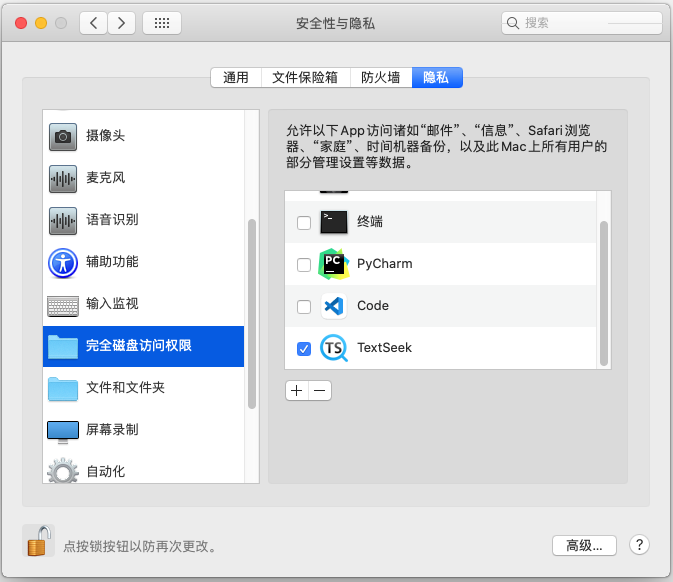
如何注册?
如果你购买了序列号,请点击主界面右上角的钥匙形状图标。在弹出的“注册”窗口中,依次输入电子邮件、姓名/公司名、国家/地区、序列号,单击“提交”即完成注册。序列号请在官方网站购买,然后你的电子邮箱将收到序列号。
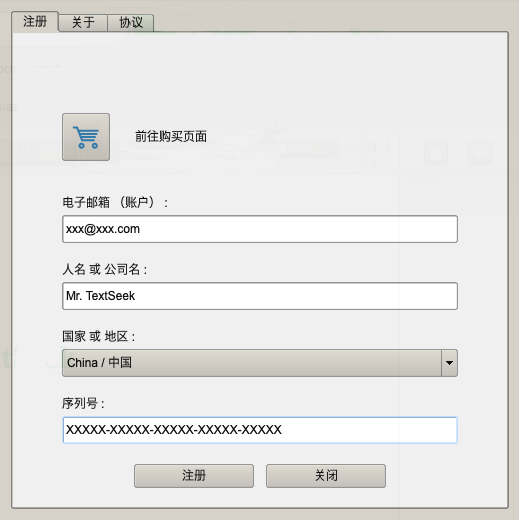
讨价